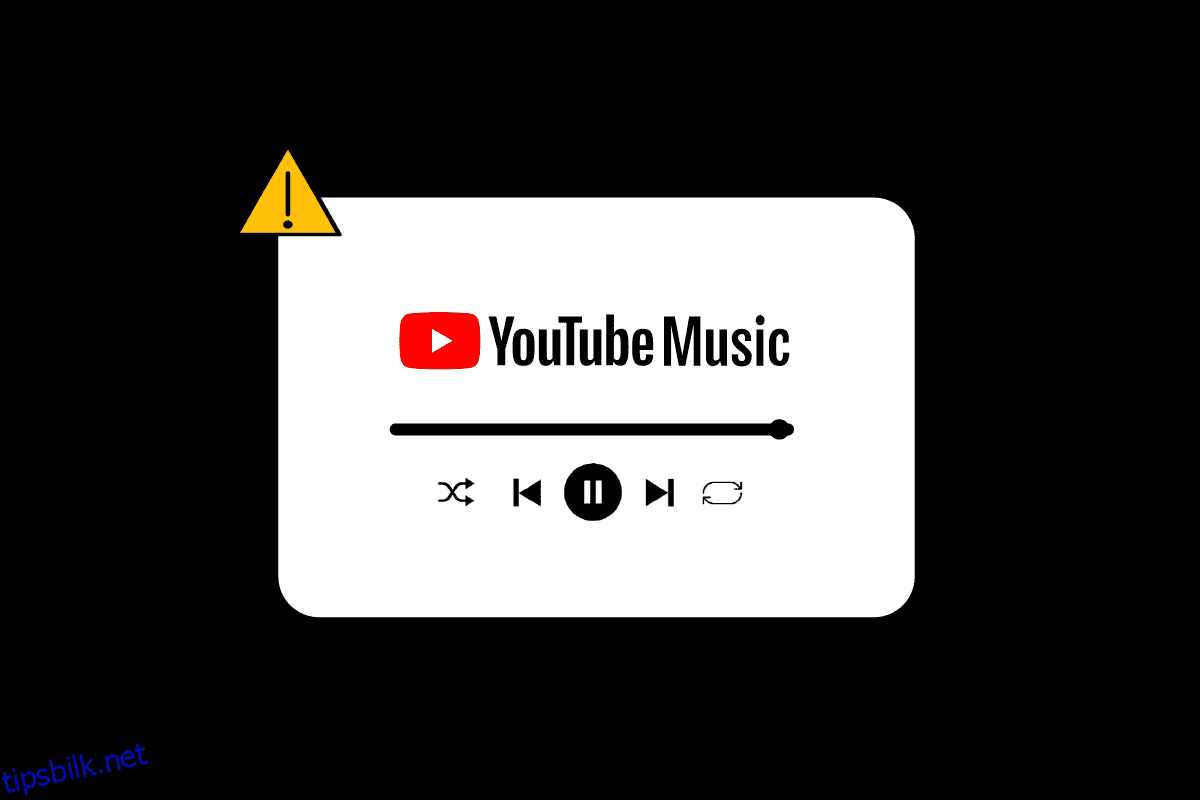YouTube Music er en populær musikkstrømmeplattform. Den er utviklet av Google (i utgangspunktet for å erstatte Google Play Musikk). Du kan lytte til de siste trendtreffene, fantastiske podcaster, nyheter og mye mer. Autoavspilling er den viktigste funksjonen på YouTube som også ble videreført til YouTube Music. Autoplay spiller automatisk neste sang i køen. Men noen ganger spiller ikke YouTube Music den neste sangen, brukere rapporterer at YouTube Music ikke spiller hele spillelisten. Hvis du står overfor YouTube Music som ikke spiller neste sang-feil, kan artikkelen lett hjelpe deg med å løse dette. Fortsett å lese artikkelen for å fikse problemet med YouTube Music som ikke spiller kontinuerlig.
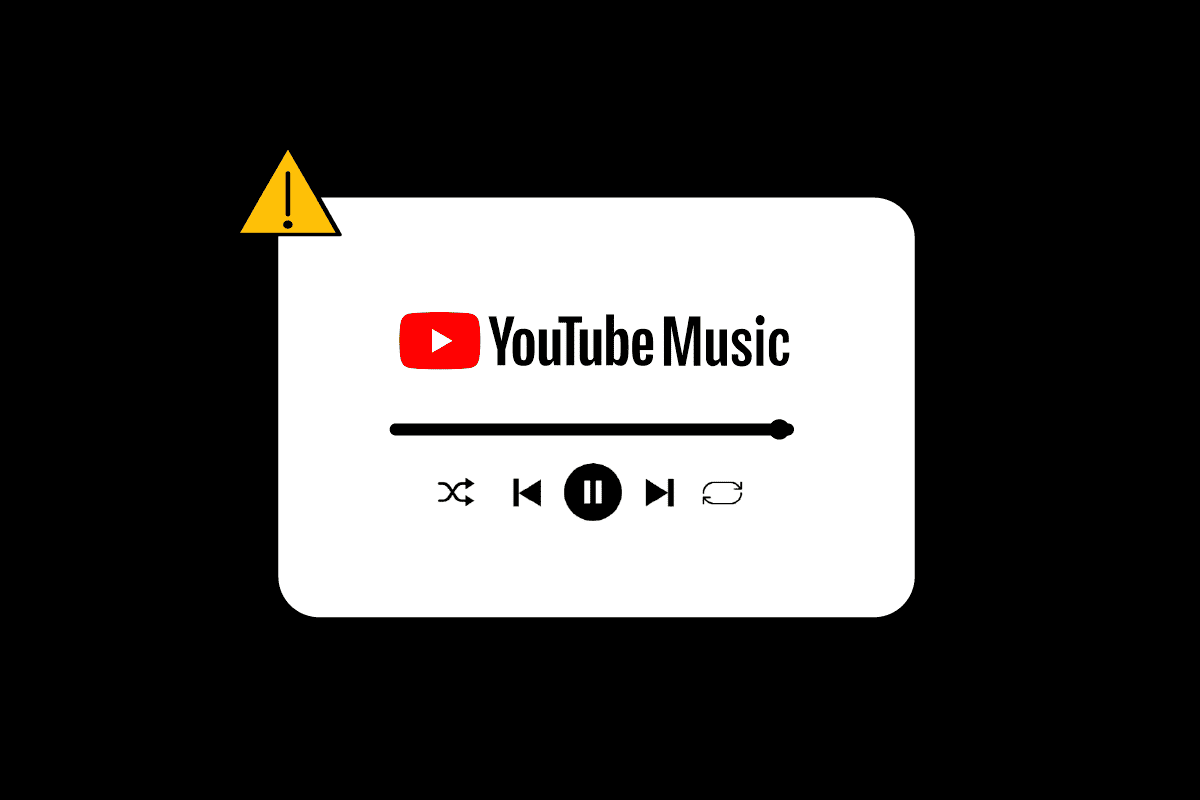
Innholdsfortegnelse
Hvordan fikse YouTube Music som ikke spiller neste sang
YouTube er nesten uten feil og fungerer alltid problemfritt for milliarder av brukere. Men sannsynligvis på grunn av feil programvareinnstillinger på enheten din. Nedenfor har vi listet opp 4 sannsynlige og viktige årsaker til at YouTube Music ikke spilles av kontinuerlig.
-
Feil og feil: YouTube Music kan skape en rekke problemer for en bruker i tilfelle feil og feil. Det vanligste problemet som oppstår på grunn av disse feilene og feilene er at YouTube-musikk ikke spiller neste sang. Vær oppmerksom på eventuelle feil og feil da de er vanlige når du installerer en applikasjon fra en tredjepartsside. Last alltid ned appene dine fra en pålitelig kilde, i dette tilfellet Google Play Store.
-
Korrupte hurtigbufferfiler: En annen sterk grunn til at YT Music ikke spiller neste sang ved casting er korrupte bufferfiler. Hvis programvaren fortsetter å sende feil på en funksjon som ikke fungerer, kan det være fordi cache-minnet/mappen til den aktuelle appen er full og du må tømme dem.
-
Batterioptimalisering: Batterioptimalisering er bra for telefonen din, og det hjelper med å forlenge batterilevetiden. Men å slå på batterioptimalisering blir også ansvarlig for å redusere telefonens ytelse.
-
Utdatert programvare: Hvis YouTube Music ikke automatisk spiller av sangene i køen, er det svært mulig at du bruker en utdatert versjon av YouTube Music. Ikke oppdaterte versjoner av YouTube Music kan støte på flere feil og feil da de ikke er en del av sikkerhets- og utviklingsteamet lenger, de er bare der uten kontroll og overvåking. Det anbefales sterkt å bruke en oppdatert versjon av programvare. Den oppdaterte versjonen vil holde deg trygg mot eventuelle uventede feil.
YouTube og YouTube Music har blitt en del av vårt daglige liv, og ikke bare vårt, siden 12. november 2015, med sin rekkevidde i over 100 land, er det en del av hverdagen til millioner av kunder. Tenk deg nå at du er i bilen og jammer til favoritthitene dine og pigg musikk med vennene dine, og du må låse opp telefonen hver gang for å bytte til neste sang. Hvor irriterende og en humørdreper det ville vært. Det er veldig frustrerende å gå til hver neste sang manuelt.
Men ikke bekymre deg, vi har listet opp nedenfor mulige reparasjoner for YouTube Music som ikke spilles kontinuerlig
Metode 1: Logg av og logg på igjen
Å logge av og på Google-kontoen din er en av de enkleste måtene. YouTube Music kan gi autoavspillingsfeilen på grunn av unøyaktige kontoinnstillinger som kan være ansvarlige for dette problemet. Følg trinnene nedenfor:
Slik logger du av kontoen din:
1. Start YouTube-appen og trykk på profilbildet ditt
2. Trykk på kontonavnet ditt øverst.

3. Trykk på Administrer kontoer.

4. Trykk på kontoen du vil fjerne fra enheten.
5. Trykk på alternativet Fjern enhet.
Merknad 1: Fjern enhet vil fjerne alle appene som ble logget på med den e-post-ID-en.
Merknad 2: Start telefonen på nytt før du logger på igjen.
For å logge på kontoen din på YouTube Music
1. Start YouTube Music-appen.
2. Trykk på LOGG PÅ-alternativet.

3. Velg en eksisterende konto, eller trykk på +-ikonet for å legge til en ny konto.
Metode 2: Tøm bufferfiler
Bufferminne kan få appen din til å støte på feil og feil som lett kan unngås hvis du tømmer bufferfilen til den aktuelle appen. Følg de angitte trinnene for å tømme bufferfilen:
Merk: Trinn kan endres fra produsent til produsent, her har vi brukt Oneplus Nord
1. Åpne Innstillinger på telefonen
2. Velg Apper

3. Trykk på Appadministrasjon

4. Rull ned og trykk på YouTube Music

5. Trykk på Lagringsbruk.

6. Trykk på Tøm hurtigbuffer og Tøm data for å slette alle relaterte data fra enheten.

For å sjekke om problemet er løst, start enheten/telefonen på nytt og kjør YouTube Music-appen på nytt.
Metode 3: Oppdater YouTube Music-appen
Utdatert programvare er en av de største årsakene til at YouTube-musikk ikke spiller hele spillelisten. Prøv å oppdatere programvaren til den nyeste versjonen for å fjerne denne feilen. Følg trinnene nedenfor for å rette opp denne autoavspillingsfeilen:
1. Åpne Google Play Butikk-appen.
2. Søk etter YouTube Music-appen.
3. Trykk på Oppdater-alternativet.
Merk: Hvis funksjonen for automatisk oppdatering for apper er slått på, vil du bare få muligheten til å enten avinstallere appen eller åpne appen.

Åpne YouTube Music etter oppdateringen og sjekk om autoavspillingsfunksjonen fungerer
Metode 4: Avinstaller oppdateringer
Som vi snakket om hvordan bruk av en oppdatert versjon av YouTube Music-applikasjonen kan hjelpe deg med å løse autoavspillingsfeilen. Tilsvarende kan det hende at den oppdaterte versjonen av enkelte apper ikke fungerer like effektivt og gir tilfeldige feil fordi den kanskje ikke er kompatibel med enhetens konfigurasjon. Du kan prøve å avinstallere den siste oppdateringen hvis YT Music ikke spiller neste sang når casting-feilen ikke vedvarte i den aktuelle versjonen/oppdateringen før dette. Hvis avinstallering av oppdateringen ikke fungerer, kan du laste ned den forrige versjonen av appen fra et tredjepartsnettsted.
Merk: vi anbefaler ikke å bruke tredjeparts nettsteder for å installere appene dine, da de kan ha feil og feil.
Metode 5: Installer YouTube Music-appen på nytt
Hvis du sletter alle dataene til appen og deretter starter på nytt, kan det hjelpe deg med at youtube musikk ikke spiller neste sangfeil. Følg trinnene nedenfor:
1. Start Google Play Butikk-appen.

2. Søk etter YouTube Music-appen.
3. Trykk på alternativet Avinstaller fra menyen.

4. Velg alternativet Avinstaller for å bekrefte avinstallering av appen, og deretter start enheten på nytt for å slette midlertidige filer.
5. Åpne deretter Google Play Butikk-appen og gå til YouTube Music.
6. Til slutt trykker du på Installer-alternativet.

Som et ytterligere trinn kan du se etter midlertidige filer som fortsatt venter og slette dem før du installerer appen på nytt på enheten din.
Metode 6: Slå av batterioptimalisering
Vi kan forstå at du ønsker å forlenge batterilevetiden til enheten din og dermed har du slått på batterioptimalisering. Men dette kan være en av grunnene til at youtube-musikk ikke spiller neste sang-feil fortsetter å komme. Følg trinnene nedenfor for å deaktivere batterioptimalisering som kan løse autoavspillingsproblemet ditt:
1. Åpne telefoninnstillinger.
2. Gå til Batteri.
3. Velg Optimalisert lading.

4. Slå av batterioptimalisering for YouTube Music.
Metode 7: Slå på autoavspilling fra YouTube-appen
YouTube og YouTube Music er koblet til den samme Gmail-kontoen, derfor er innstillingene på YouTube de samme som innstillingene på YouTube Music-appen hvis du ikke endrer dem manuelt. Du kan gå til YouTube-appen din og sjekke innstillingene der. Følg trinnene nedenfor for å slå på eller sjekke om du har slått på autoavspilling på YouTube-appen din:
1. Gå til YouTube-appen
2. Sørg for at du er logget på fra samme Gmail-ID på begge appene
3. Gå til Innstillinger

4. Trykk på Autospill.

5. Hvis den er slått av, slå på for å slå den på

Metode 8: Utfør systemoppdatering
Hvis youtube-musikk ikke spiller neste sang-feilen vedvarer, kan du alltid se etter programvareoppdateringer på hele enheten din også. Det er en mulighet for at den utdaterte versjonen av enheten forårsaker feilen og ikke YouTube Music-appen. For å oppdatere enheten din, følg trinnene nedenfor og løs problemet med YouTube Music som ikke spiller kontinuerlig.
Merk: Sørg for at enheten er koblet til Wi-Fi.
1. Åpne appen Innstillinger for smarttelefonen.
2. Velg alternativet Om telefon.
3. Trykk på alternativet Se etter oppdateringer.

4. Hvis en oppdatering er tilgjengelig, vil en Oppdater-knapp vises. Trykk på den.
5. Installer oppdateringene og enheten vil starte på nytt.
Ofte stilte spørsmål (FAQs)
Q1. Hvorfor fungerer ikke automatisk avspilling på YouTube Music?
Ans. AutoPlay fungerer kanskje ikke på YouTube på grunn av korrupte data i YouTube-mobilapplikasjonen. En utdatert nettleser eller feilkonfigurering av nettleseren din som DRM-innstillinger osv. kan også forårsake dette problemet.
Q2. Hvorfor slutter YouTube å spille etter noen få sanger?
Ans. For mye lagring i hurtigbufferen kan senke appen, noe som resulterer i at sanger stopper for ofte. Du kan tømme YouTube-bufferen ved å følge trinnene nevnt ovenfor.
Q3. Hvorfor stopper YouTube Music stadig opp?
Ans. Stopp først YouTube Music helt og start den deretter på nytt. De fleste ganger kan lukking av appen løse de fleste problemene. Hvis det ikke fungerer, kan det være lurt å avinstallere appen ved å bruke trinnene ovenfor. Noen ganger kan filer bli ødelagt under oppdateringer og en ny installasjon er nødvendig.
Q4. Hvorfor slutter musikken min plutselig å spille?
Ans. Hvis strømsparingsmodusen er slått på, kan det hende at YouTube-musikkappen slutter å spille av eller til og med lukkes automatisk for å spare batteri på grunn av batterisparealgoritmer. Hvis problemet dukket opp mens eller etter oppdatering av enheten til den nyeste Android-versjonen, kan det være et systemproblem.
***
I artikkelen nevnte vi de fleste feilrettingene til YouTube-musikk som ikke spiller neste sang-feil som brukerne kan komme over. Vi håper dette hjelper deg med å løse problemet med YouTube Music som ikke spiller kontinuerlig, og at du nå kan nyte uavbrutt og uhindret musikkstrømming. Få en gledelig musikkopplevelse nå som du er fri fra kontinuerlig å endre eller bytte til neste sang manuelt. I så fall, la oss få vite hvilken av metodene som hjalp deg mest og hvordan. Også, hvis du har noen andre spørsmål eller forslag, kan du slippe dem ned i kommentarfeltet.